Teste de volume com Apache Jmeter no Windows.
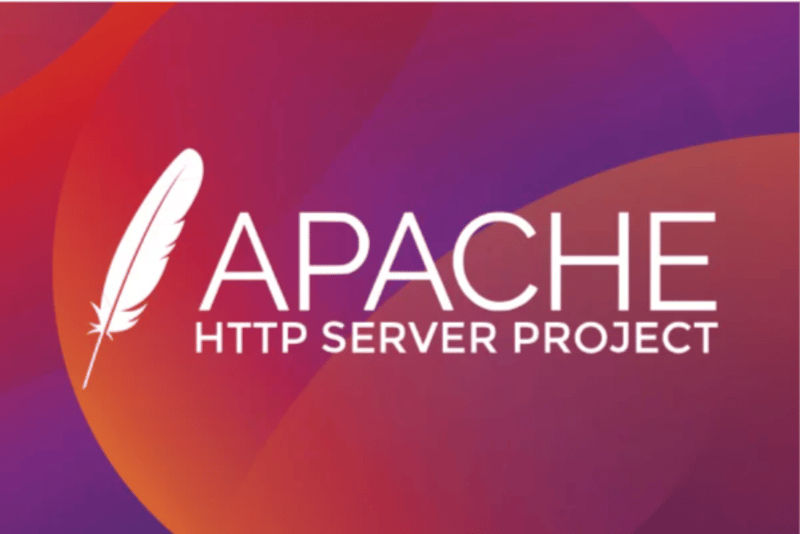
Neste artigo, explicarei como podemos realizar testes de volume em diferentes aplicativos. Antes de demonstrar como fazemos testes de volume usando Jmeter, aqui está meu próprio entendimento do que significa teste de volume e por que precisamos executar testes de volume em aplicativos antes de implantar na produção.
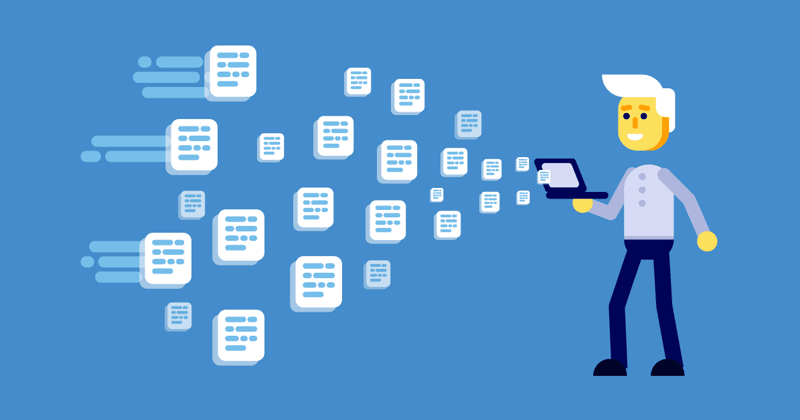
Teste de volume: Em um termo muito simples, o teste de volume é projetado para verificar como um sistema lida com grandes quantidades de dados. Diferentes empresas empregam esse método de teste para garantir que seus serviços possam gerenciar um volume esperado de dados sem degradação significativa no desempenho ou perda de dados.
Por que realizamos testes de volume?
Aqui estão alguns motivos pelos quais tomamos esta medida:
- Para ajudar a identificar se nosso sistema é capaz de ingerir, armazenar e processar um grande conjunto de dados de maneira eficaz.
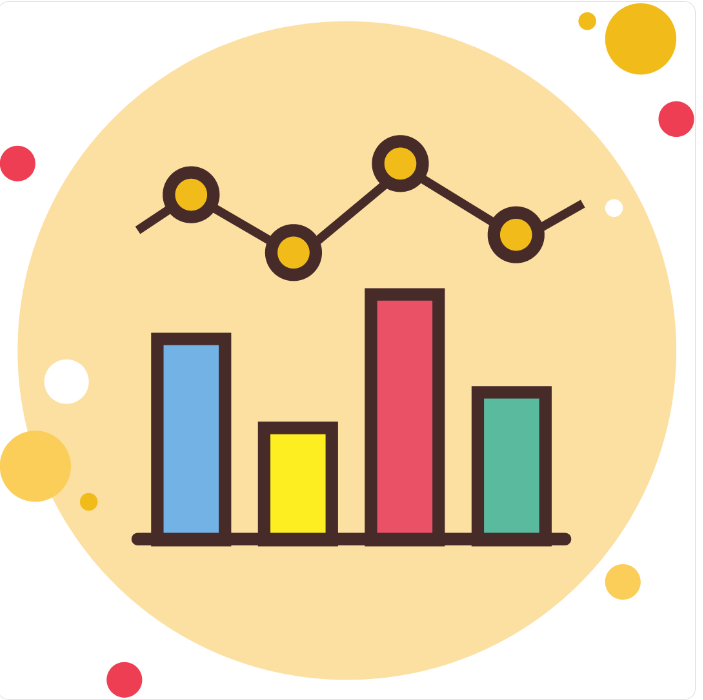
- Para obter insights sobre as métricas de desempenho de nosso aplicativo, sistema ou serviço. Métricas como tempo de resposta, utilização de recursos, rendimento, etc.
Agora que entendemos um pouco o que é teste de volume, vamos prosseguir para a demonstração. Para esta demonstração, usaremos Apache JMeter. O aplicativo Apache JMeter™ é um software de código aberto, um aplicativo Java 100% puro projetado para testar o comportamento funcional e medir o desempenho. Ele foi originalmente projetado para testar aplicativos da Web, mas desde então foi expandido para outras funções de teste. Aqui está uma lista do que podemos testar com Apache JMeter:
- Web - HTTP, HTTPS (Java, NodeJS, PHP, ASP.NET,…)
- Serviços Web SOAP/REST
- FTP
- Banco de dados via JDBC
- LDAP
- Middleware orientado a mensagens (MOM) via JMS
- Correio - SMTP(S), POP3(S) e IMAP(S)
- Comandos nativos ou scripts de shell
- TCP
- Objetos Java
para instalar o Apache precisaremos instalar o jdk8 ou superior:
Baixe o kit de desenvolvimento Java aqui.
Após baixar o pacote, descompacte-o no diretório de arquivos do programa:
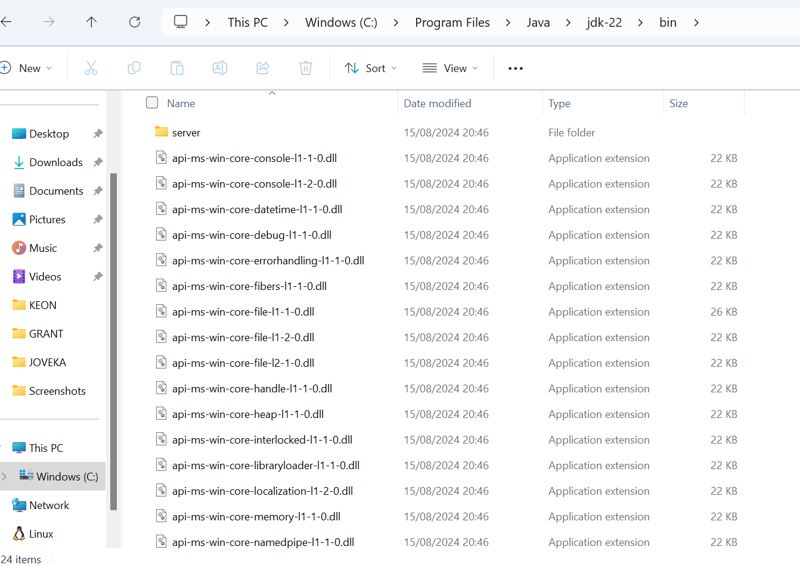
Defina Java como uma variável de ambiente em seu PC:
windows home >>>pesquise "editar variáveis de ambiente">> caminho>>>editar>> passe o caminho para seu diretório binário java que deve ser "C:\Program Files\Java\jdk-22\bin" , salve e saia.
O próximo passo é instalar o Apache Jmeter. Siga este link para baixar o arquivo zip.
Extraia o arquivo no diretório de arquivos do programa em sua unidade C "C:\Program Files\apachejmeter".
para navegar até o diretório de instalação do JMeter e executar o arquivo de execução Apachejmeter no Windows PowerShell para iniciar o serviço.
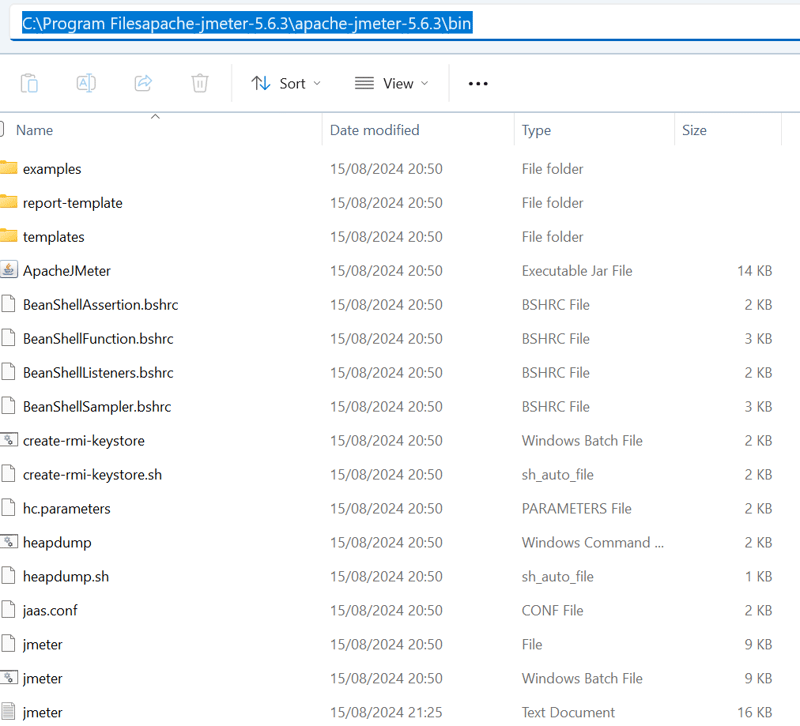
Execute este comando, mas substitua-o pelo caminho absoluto do local do arquivo de execução jar:
PS C:\Program Filesapache-jmeter-5.6.3\apache-jmeter-5.6.3\bin> .\ApacheJMeter.jar
Jmeter será iniciado automaticamente. Aqui estão alguns termos que você deve saber ao trabalhar com Jmeter:
- Plano de teste: Este é o nome que você dá a um caso de teste. Por exemplo, você está tentando testar o aplicativo da web do Facebook, pode chamá-lo de "facebook-test-app".
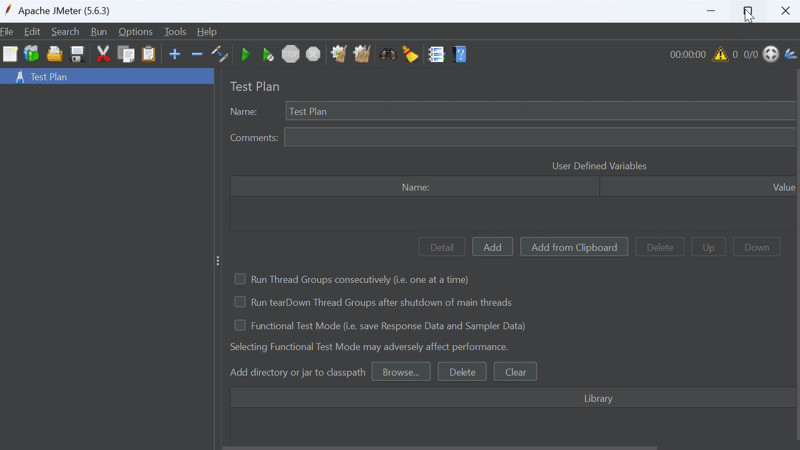
- Threads: Threads ou grupos de threads podem ser definidos como usuários virtuais ou grupos de usuários que podemos usar para testar o desempenho de nosso aplicativo. Podemos usar threads para executar uma grande quantidade de solicitações para um caminho definido, podemos agrupar esses threads para enviar centenas de solicitações de uma vez. Quanto mais threads configurarmos, maior será a carga no aplicativo. Inicialmente, existem quatro tipos de threads configurados por padrão, podemos adicionar mais usando o gerenciador de plugins Jmeter. Para instalar o plugin, verifique Aqui.. Ao instalá-lo. Você pode encontrá-lo na guia "Opções" na parte superior da página.
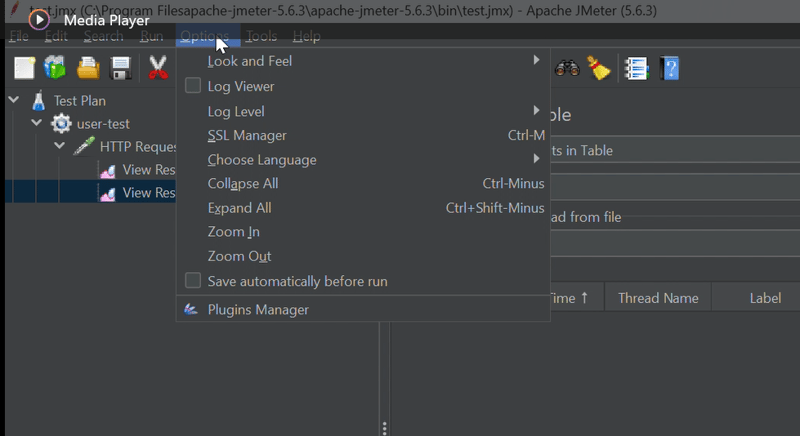
Pesquise "Custom Thread Groups" no plugin disponível, selecione e role para baixo e clique em "apply changes and restart". Depois disso, você poderá ver os vários grupos de threads no jmeter assim:
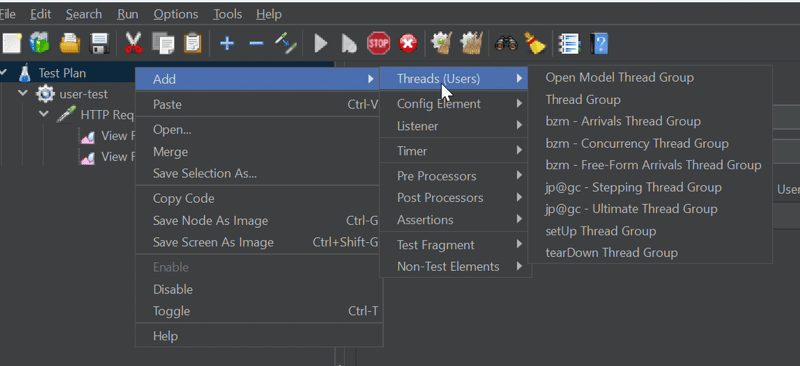
- Samplers: Este componente envia solicitações para os servidores especificados. Um amostrador pode ser do tipo solicitação HTTP, FTP ou SMTP.
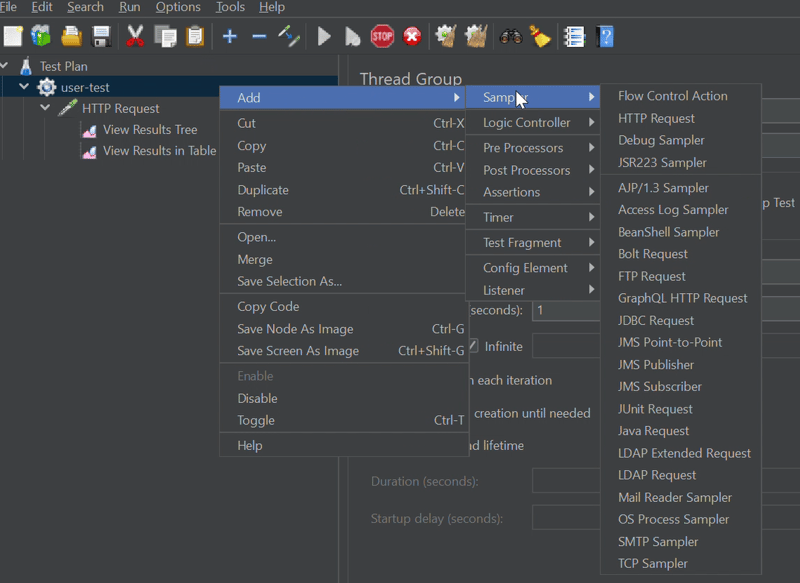
A imagem acima mostra vários samplers suportados pelo Jmeter para atender às suas necessidades.
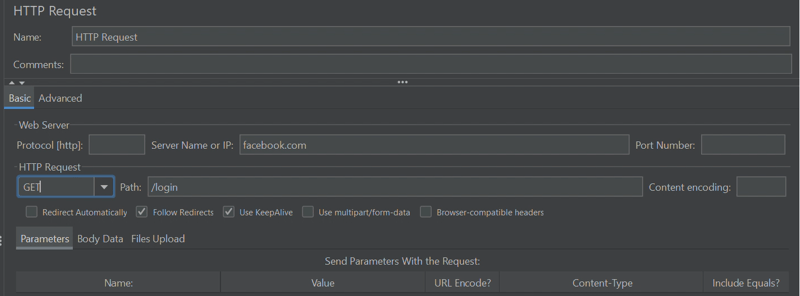
Aqui está um exemplo da aparência de um amostrador de solicitação HTTP com todos os detalhes necessários.
- Ouvintes: Quando executarmos casos de teste nos amostradores, precisaremos de um relatório, certo? É exatamente isso que os ouvintes fazem. Eles são responsáveis por coletar e exibir os dados em qualquer formato, como tabelas, gráficos, tabelas, etc. Alguns dados coletados são tempo de resposta, rendimento, taxas de erro, códigos de resposta, etc.
DEMONSTRAÇÃO:
Para iniciar esta demonstração, certifique-se de ter concluído todas as instalações necessárias.
Primeiramente criamos um plano de teste chamado wordpress-test:
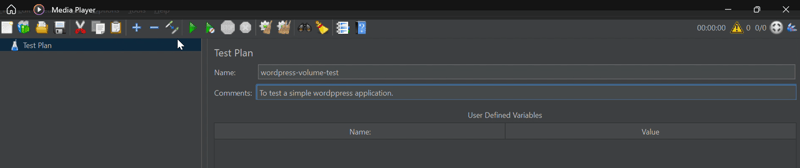
Em seguida, criamos o grupo de tópicos:
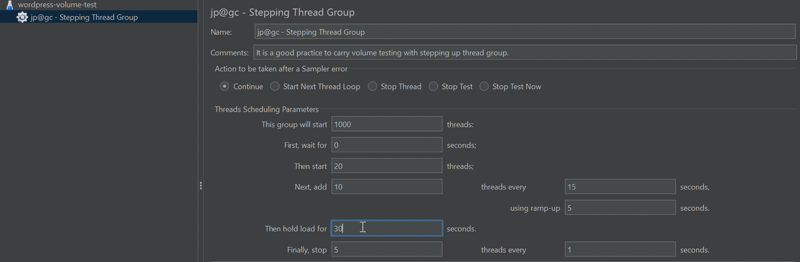
Uma explicação das configurações definidas no grupo de threads. O grupo de threads terá 1000 usuários, 20 enviarão uma solicitação GET de uma vez após 0 segundos. Em seguida, adicione 10 solicitações a cada 15 segundos usando um tempo de aceleração de 5 segundos. Após o envio de 1.000 solicitações, os usuários aguardarão 60 segundos antes de finalmente pararem de enviar solicitações. A taxa decrescente será de 5 usuários/segundo.
Depois de configurar o grupo de threads, adicionamos um amostrador de solicitação HTTP para escutar solicitações GET no caminho especificado:
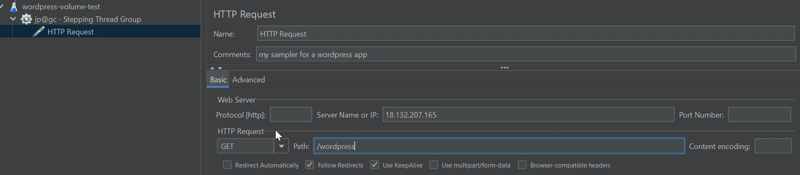
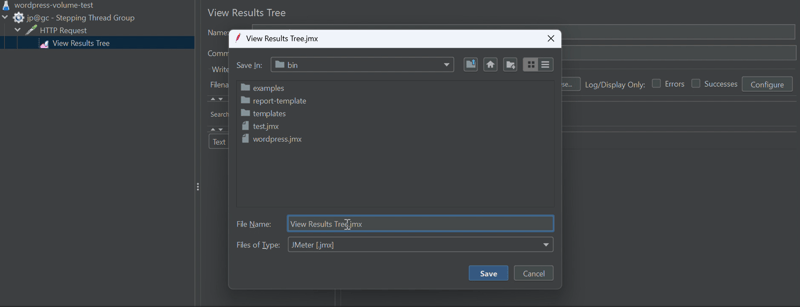
salve sua configuração e adicione um ouvinte para exibir o resultado em formato de árvore ou tabela. Clique no botão verde "play" para iniciar o teste.
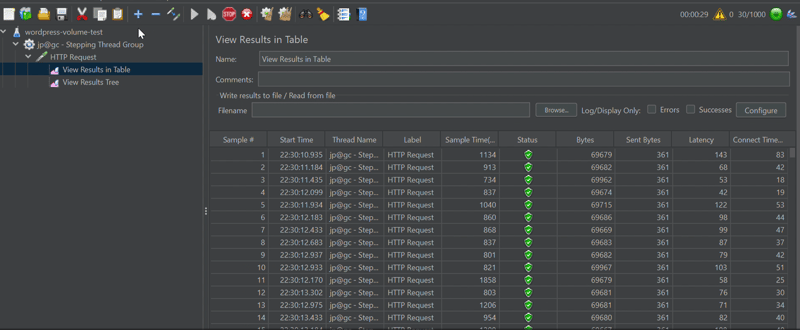
Pronto! É assim que executamos testes de volume usando jp@gc - Stepping Thread Group.
Isso nos leva ao final deste artigo, se você tiver alguma dúvida, pode entrar em contato comigo no X (FKA twitter) @marviigrey. Obrigado pelo seu tempo, adeus.
-
 Como o Android envia dados de postagem para o servidor PHP?enviando dados de postagem em Android introdução este artigo aborda a necessidade de enviar dados post para um script php e exibir o resul...Programação Postado em 2025-07-05
Como o Android envia dados de postagem para o servidor PHP?enviando dados de postagem em Android introdução este artigo aborda a necessidade de enviar dados post para um script php e exibir o resul...Programação Postado em 2025-07-05 -
 O método do banco de dados MySQL não é necessário para despejar a mesma instânciacopiando um banco de dados MySQL na mesma instância sem despejar copiar um banco de dados na mesma instância MySQL pode ser feita sem ter que ...Programação Postado em 2025-07-05
O método do banco de dados MySQL não é necessário para despejar a mesma instânciacopiando um banco de dados MySQL na mesma instância sem despejar copiar um banco de dados na mesma instância MySQL pode ser feita sem ter que ...Programação Postado em 2025-07-05 -
 Guia de criação de páginas de 404 de 404 da FASTAPIPágina 404 personalizada não encontrada com fastapi para criar uma página 404 personalizada não encontrada, o FASTAPI oferece várias abordagen...Programação Postado em 2025-07-05
Guia de criação de páginas de 404 de 404 da FASTAPIPágina 404 personalizada não encontrada com fastapi para criar uma página 404 personalizada não encontrada, o FASTAPI oferece várias abordagen...Programação Postado em 2025-07-05 -
 Quando um aplicativo Go Go fecha a conexão do banco de dados?Gerenciando conexões de banco de dados em Applications Go Web em aplicativos simples Go Web que utilizam bancos de dados como PostGresql, o mome...Programação Postado em 2025-07-05
Quando um aplicativo Go Go fecha a conexão do banco de dados?Gerenciando conexões de banco de dados em Applications Go Web em aplicativos simples Go Web que utilizam bancos de dados como PostGresql, o mome...Programação Postado em 2025-07-05 -
 Por que não é um pedido de solicitação de captura de entrada no PHP, apesar do código válido?abordando o mau funcionamento da solicitação de postagem em php no snippet de código apresentado: action='' Mantenha -se vigilante com a alo...Programação Postado em 2025-07-05
Por que não é um pedido de solicitação de captura de entrada no PHP, apesar do código válido?abordando o mau funcionamento da solicitação de postagem em php no snippet de código apresentado: action='' Mantenha -se vigilante com a alo...Programação Postado em 2025-07-05 -
 Método para converter corretamente os caracteres Latin1 em UTF8 na tabela UTF8 MySQLConverte os caracteres latin1 em uma tabela utf8 em utf8 você encontrou um problema em que os caracteres com diacritos (por exemplo, "jáu...Programação Postado em 2025-07-05
Método para converter corretamente os caracteres Latin1 em UTF8 na tabela UTF8 MySQLConverte os caracteres latin1 em uma tabela utf8 em utf8 você encontrou um problema em que os caracteres com diacritos (por exemplo, "jáu...Programação Postado em 2025-07-05 -
 Como mesclar colunas de ano e quarto em uma coluna periódica em pandas?colunas concatenas para uma nova coluna de período Declaração de problemas: considera um panda dataframe com colunas denominadas "ano...Programação Postado em 2025-07-05
Como mesclar colunas de ano e quarto em uma coluna periódica em pandas?colunas concatenas para uma nova coluna de período Declaração de problemas: considera um panda dataframe com colunas denominadas "ano...Programação Postado em 2025-07-05 -
 Como usar corretamente as consultas com parâmetros de PDO?usando consultas semelhantes em PDO Ao tentar implementar como consultas em PDO, você pode encontrar questões como as descritas na consulta ab...Programação Postado em 2025-07-05
Como usar corretamente as consultas com parâmetros de PDO?usando consultas semelhantes em PDO Ao tentar implementar como consultas em PDO, você pode encontrar questões como as descritas na consulta ab...Programação Postado em 2025-07-05 -
 Como limitar o intervalo de rolagem de um elemento dentro de um elemento pai de tamanho dinâmico?implementando limites de altura CSS para elementos de rolagem vertical em uma interface interativa, o controle do comportamento de rolagem dos...Programação Postado em 2025-07-05
Como limitar o intervalo de rolagem de um elemento dentro de um elemento pai de tamanho dinâmico?implementando limites de altura CSS para elementos de rolagem vertical em uma interface interativa, o controle do comportamento de rolagem dos...Programação Postado em 2025-07-05 -
 Por que estou recebendo um erro "não consegui encontrar uma implementação do padrão de consulta" na minha consulta Silverlight Linq?ausência de implementação do padrão de consulta: resolvendo "não conseguiu encontrar" erros em um aplicativo Silverlight, uma tentat...Programação Postado em 2025-07-05
Por que estou recebendo um erro "não consegui encontrar uma implementação do padrão de consulta" na minha consulta Silverlight Linq?ausência de implementação do padrão de consulta: resolvendo "não conseguiu encontrar" erros em um aplicativo Silverlight, uma tentat...Programação Postado em 2025-07-05 -
 Como implementar eventos personalizados usando o padrão de observador em Java?criando eventos personalizados em java eventos personalizados são indispensáveis em muitos cenários de programação, permitindo que os componen...Programação Postado em 2025-07-05
Como implementar eventos personalizados usando o padrão de observador em Java?criando eventos personalizados em java eventos personalizados são indispensáveis em muitos cenários de programação, permitindo que os componen...Programação Postado em 2025-07-05 -
 Como simplificar a análise JSON no PHP para matrizes multidimensionais?analisando JSON com php tentando analisar os dados JSON no PHP pode ser um desafio, especialmente ao lidar com matrizes multidimensionais. Para ...Programação Postado em 2025-07-05
Como simplificar a análise JSON no PHP para matrizes multidimensionais?analisando JSON com php tentando analisar os dados JSON no PHP pode ser um desafio, especialmente ao lidar com matrizes multidimensionais. Para ...Programação Postado em 2025-07-05 -
 Implementação dinâmica reflexiva da interface GO para exploração de método RPCreflexão para a implementação da interface dinâmica em go A reflexão em Go é uma ferramenta poderosa que permite a inspeção e manipulação do c...Programação Postado em 2025-07-05
Implementação dinâmica reflexiva da interface GO para exploração de método RPCreflexão para a implementação da interface dinâmica em go A reflexão em Go é uma ferramenta poderosa que permite a inspeção e manipulação do c...Programação Postado em 2025-07-05 -
 Os parâmetros de modelo podem na função C ++ 20 ConstEval depender dos parâmetros da função?funções constEval e parâmetros de modelos dependentes de argumentos da função em c 17, um parâmetro de modelo não pode depender de um argument...Programação Postado em 2025-07-05
Os parâmetros de modelo podem na função C ++ 20 ConstEval depender dos parâmetros da função?funções constEval e parâmetros de modelos dependentes de argumentos da função em c 17, um parâmetro de modelo não pode depender de um argument...Programação Postado em 2025-07-05 -
 CSS fortemente a análise de linguagem digitadaUma das maneiras pelas quais você pode classificar uma linguagem de programação é o quão fortemente ou fracamente é digitado. Aqui, “digitado” signif...Programação Postado em 2025-07-05
CSS fortemente a análise de linguagem digitadaUma das maneiras pelas quais você pode classificar uma linguagem de programação é o quão fortemente ou fracamente é digitado. Aqui, “digitado” signif...Programação Postado em 2025-07-05
Estude chinês
- 1 Como se diz “andar” em chinês? 走路 Pronúncia chinesa, 走路 aprendizagem chinesa
- 2 Como se diz “pegar um avião” em chinês? 坐飞机 Pronúncia chinesa, 坐飞机 aprendizagem chinesa
- 3 Como se diz “pegar um trem” em chinês? 坐火车 Pronúncia chinesa, 坐火车 aprendizagem chinesa
- 4 Como se diz “pegar um ônibus” em chinês? 坐车 Pronúncia chinesa, 坐车 aprendizagem chinesa
- 5 Como se diz dirigir em chinês? 开车 Pronúncia chinesa, 开车 aprendizagem chinesa
- 6 Como se diz nadar em chinês? 游泳 Pronúncia chinesa, 游泳 aprendizagem chinesa
- 7 Como se diz andar de bicicleta em chinês? 骑自行车 Pronúncia chinesa, 骑自行车 aprendizagem chinesa
- 8 Como você diz olá em chinês? 你好Pronúncia chinesa, 你好Aprendizagem chinesa
- 9 Como você agradece em chinês? 谢谢Pronúncia chinesa, 谢谢Aprendizagem chinesa
- 10 How to say goodbye in Chinese? 再见Chinese pronunciation, 再见Chinese learning

























